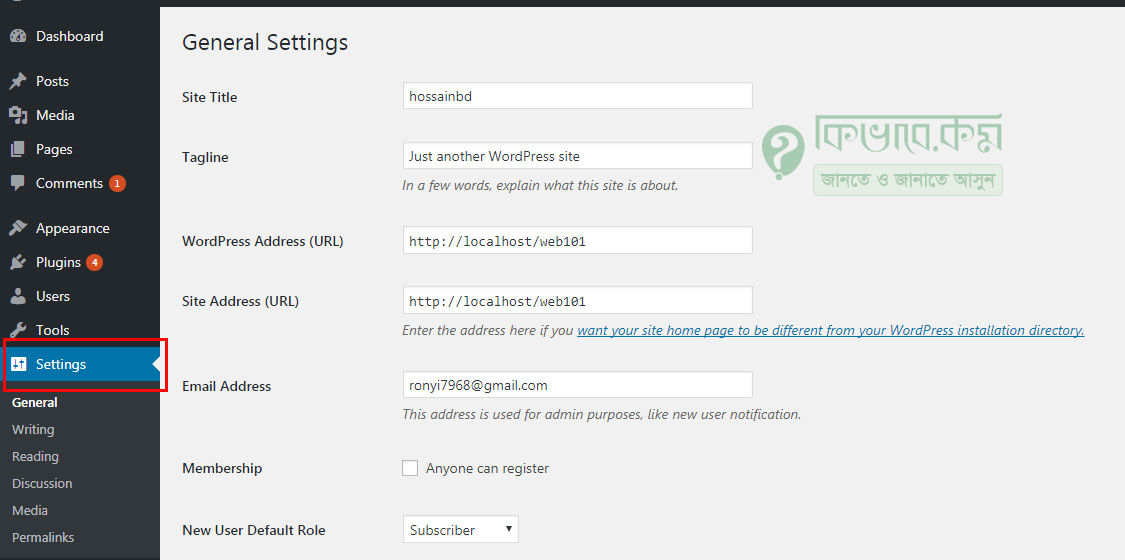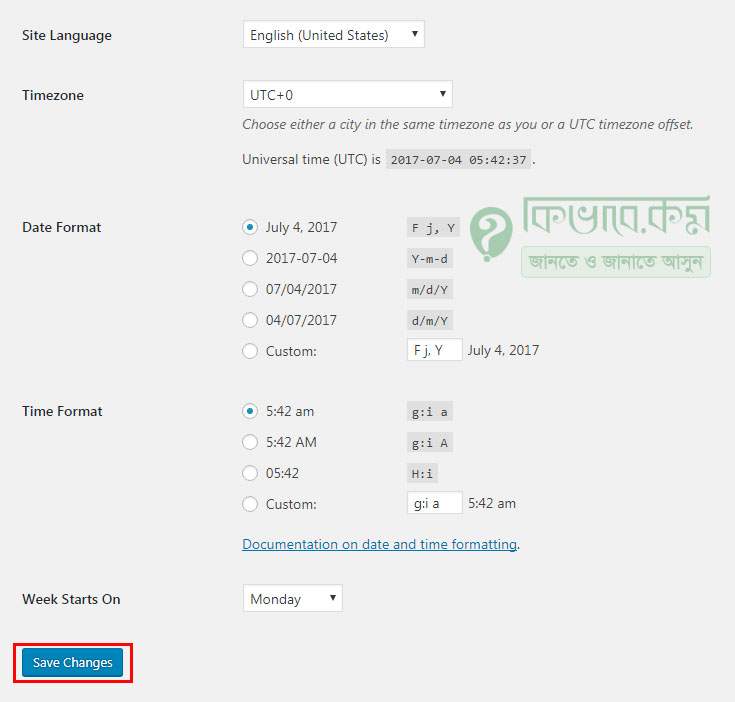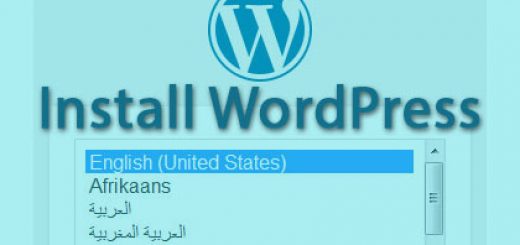কিভাবে WordPress General Settings পরিবর্তন করবো
এর আগে আমরা ওয়ার্ডপ্রেস ওয়েবসাইটের বিভিন্ন দিক নিয়ে আলোচনা করেছি। আজকে আমরা ওয়ার্ডপ্রেস General Settings কিভাবে পরিবর্তন করা যায় তা আলোচনা করবো আর এই এটিকে বাংলা ওয়ার্ডপ্রেস এ ওয়ার্ডপ্রেস সাধারন সেটিংস বলে ।
ওয়ার্ডপ্রেস ইন্সটল দেওয়ার পর আমাদের ওয়ার্ডপ্রেস সাইটে কিছু কিছু সেটিং এর পরিবর্তন করবার প্রয়োজন হতে পারে। কারণ ওয়ার্ডপ্রেস ওয়েবসাইট ইন্সটল দেওয়ার পর সব সেটিং করা থাকে না।
WordPress General Settings ( ওয়ার্ডপ্রেস সাধারন সেটিংস )
ওয়ার্ডপ্রেস জেনারেল সেটিংস পরিবর্তন করার জন্য Setting এর উপর মাউস পয়েন্টার নিয়ে যান।
Setting এর উপর মাউস পয়েন্টার নিয়ে গেলে General নামে একটি অপশন বের হবে, সেখানে ক্লিক করুন। General এ ক্লিক করলে ডান পাশে নতুন একটি পেজ চলে আসবে। এখন সেখান থেকে আপনি আপনার ওয়ার্ডপ্রেস ওয়েবসাইটের সেটিং পরিবর্তন করতে পারবেন। জেনারেল সেটিংস এ প্রথম যে অপশনটি আসে সেটি হচ্ছে Site Title।
- Site Title: ব্রাউজারে ওয়েবসাইট রান করলে উপরের দিকে যে টাইটেল দেখা যায় সাধারণত তাকেই Site Title বলে। যেমন হতে পারে hossainbd, kivabe.com,ইত্যাদি। আপনি সাইট টাইটেলকে পরিবর্তনও করতে পারবেন Site Title এর এই ঘর থেকে।
- Tagline: সাধারণত tagline সাইট টাইটেলের নিচের দিকে থাকে। tagline হলো সাইটের স্লোগান এর মতো। ওয়েবসাইটে কিছু শব্দ ব্যবহার করে সংক্ষেপে সাইটির সম্পর্কে একটি ধারনা দিতে ট্যাগলাইন ইউজ করা হয়ে থাকে। আপনি ট্যাগলাইনে যা খুশি তাই ব্যবহার করতে পারেন। তবে রিলেভেন্ট কিছু হলে ভালো হয়।
- WordPress Address(URL): ওয়ার্ডপ্রেস এড্রেস সাধারণত যেমন আছে থাক। কারণ এইটি পরিবর্তন করলে সাইটের অনেক কিছু চেঞ্জ হতে পারে। এরপরের অংশে Site Address (URL) এবং WordPress Address(URL) এই দুইটোর একই কাজ।
- Email Address : এই খানে আপনি একটি ইমেইল আইডি দেখতে পাবেন। এই ইমেইল এড্রেসটি হল জিনি ওয়ার্ডপ্রেস সাইটের এডমিন তার এড্রেস। ওয়ার্ডপ্রেস সাইটের মূল এডমিনের কাছে বিভিন্ন ধরনের ম্যাসেজ যায়। সে যদি মনে করে এই এড্রেসে ইমেইল নিবে না অন্য কোন ইমেইল এড্রেসে ইমেইল নিবে। সে চেঞ্জ করে নিতে পারবে। তবে লোকাল হোস্টে ওয়ার্ডপ্রেস সাইট টি থাকলে ইমেইল পাবেন না কারন সাধারনত লোকাল হোস্টে ইমেইল ফাংশনটি অন করা থাকেনা ।
- Membership : কেউ যদি মনে করে ওয়ার্ডপ্রেস সাইটটিতে কাউকে Register করতে দিবে না । সে ক্ষেত্রে Membership অপশনে ( Anyone can register ) টিকচিহ্ন দেওয়া থাকলে সেটি উঠিয়ে দিন। এরপর নিচের অংশে গিয়ে সেভ করুন। আপনার সাইটে কেউ Register করতে পারবেনা।
- New User Default Role : থেকে আপনি ওয়ার্ডপ্রেস সাইটে নতুন ইউজার রোল নির্বাচন করে দিতে পারবেন। আসলে যদি আপনার সাইটে নতুন User Registration চালু থাকে, তাহলে সেই ইউজার দের রোল কি হবে সেটা এখান থেকে ঠিক করে দেয়া হয় ।
এবার নিচের ছবিটিতে দেখুন।
- Site Language : ওয়ার্ডপ্রেস সাইটে Site Language থেকে সাইটের ভাষা পরিবর্তন করে নিতে পারেন । ওয়ার্ডপ্রেস বাংলা করতে চাইলে Site Language অপশনে গিয়ে ভাষা পরিবর্তন করে বাংলা করে দিন । তবে নতুন দের ক্ষেত্রে Site Language English ই ভালো হবে ।
- Timezone : এখান থেকে সাইটের টাইম কোন জোনে দেখাবে তা সেটিংও করে দিতে পারেন। বাংলাদেশ টাইম জোন +6 । আপনি timezone অপশনে গিয়ে টাইম চেঞ্জ করে নিতে পারেন। তবে এখন +6 পাবেন না, খুজে দেখুন Dhaka আসে, সেটি নির্বাচন করুন । কিংবা আপনার শহরের নাম যদি থাকে সেটি নির্বাচন করুন ।
- Date Format : এই অপশনে কিছু বাই ডিফল্ট তারিখের ফরমেট দেওয়া থাকে। আপনি সেখান থেকে আপনার পছন্দ মতো Date Format পরিবর্তন করে নিতে পারেন।
- Time Format: থেকে আপনি ওয়ার্ডপ্রেস সাইটে কিভাবে টাইম সেট করবেন সেটির ও একটি ফরমেট দেওয়া আছে। আপনি AM, PM ক্যাপিটেল আকারে চাচ্ছে না small আকারে চাচ্ছেন কিংবা 24 ঘণ্টার একটি ফরমেট দেখা যাবে। আপনি সেখান থেকে পছন্দ মতো সিলেক্ট করে নিন।
- Week Starts On : আপনি সপ্তাহ কোন দিন থেকে শুরু করবেন তা week study থেকে সেটিং করে নিতে পারবেন।
উপরের অংশগুলো চেঞ্জ করার পর নিচের অংশে Save Changes লেখা বাটন দেখা যাবে, সেখানে ক্লিক করে সেভ করে নিন। এবার দেখে নিন আপনার সাইট এ পরিবর্তন হলো কিনা ।
Note : ভাষা বাংলা করলে সেটি শুধু ড্যাসবোর্ডের ভাষাই পরিবর্তন করে । আর যে অংশ সাধারন ইউজার দের জন্য, সেটি নির্ভর করে ওয়ার্ডপ্রেস থিমের উপর । কিছু ল্যাংগুয়েজ প্যাক ও আছে , সেগুলো নিয়ে অন্য কোন একদিন আলোচনা করা যেতে পারে । ভালো থাকবেন …